普段は、色んなメールをGmailで送受信しているんですが、ここんところ、メール送信が出来なくなっちゃいました。
このGmailの送信エラーなんですが、世界規模で起きているようなので、しばらくは様子を見ようって感じです。
そんなこんなで、Gmailからの送信の代替として、Thunderbirdから送信してみたところ、HTMLでメールが送信されちゃいました。
テキスト形式でのメール送信が好みなので、これではマズいって感じで、改めてプレーンテキストでの送信の設定をしました。
ってことで、今回のお題は「Thunderbirdでプレーンテキスト形式でメールを送信する設定方法について。」って感じの備忘録です。
Thunderbirdの初期設定について
自分は古いタイプの人間なので、HTMLで装飾されたメールがなんか苦手だったりします。
以前は、「セキュリティーのリスクがあるので、HTML形式のメールは使わないように。」って話しだったような気がします。
しかし、最近のメールソフトって、初期値がHTML形式の送受信になっているようです。Thunderbirdも、しかりって感じです。
まあ、初期状態がそうなので、特にセキュリティーのリスクもないとは思いますが、今までプレーンテキストで来てたメールが、急にHTML形式のメールになるって言うのも、なんなんで、やっぱり、プレーンテキスト形式のメール送信にしようと思いました。
その設定ですが、2箇所、設定するところがあります。
「アカウント設定」からの設定について
まずは、アカウント側からの設定をします。
画面左側のアカウントを右クリックして「設定」をクリックします。

開いた「アカウント設定」の「編集とアドレス入力」を選択して、「HTML 形式でメッセージを編集する」のチェックを外して、「OK」ボタンをクリックします。
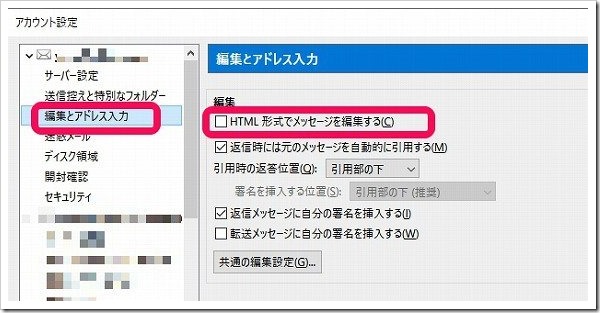
ここまでで、「アカウント設定」は完了です。
「オプション」からの設定について
次に、「オプション」からの設定をします。
画面右上の三本ラインの「メニューボタン」をクリックして、開いたメニューから「オプション」を選択します。
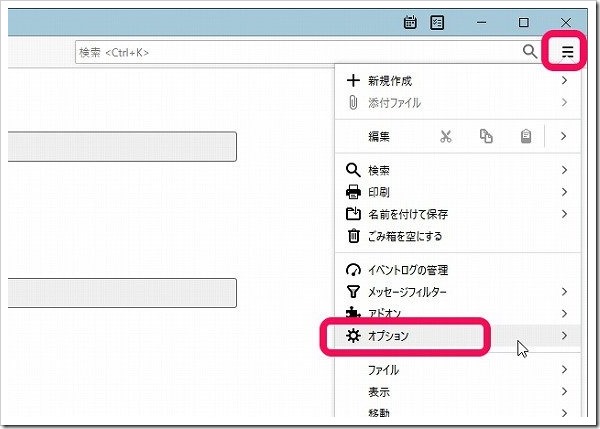
開いた「オプション」から、さらに「オプション」をクリックします。
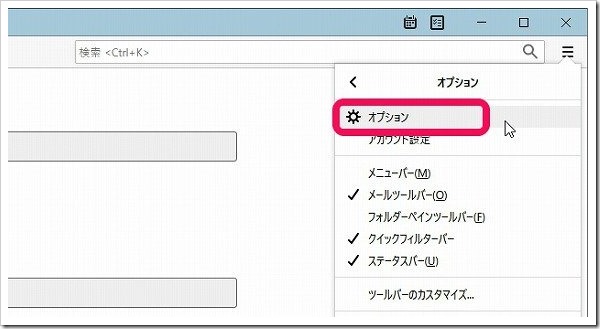
「オプション」画面が開いたら、右下の「送信テキスト形式」をクリックします。
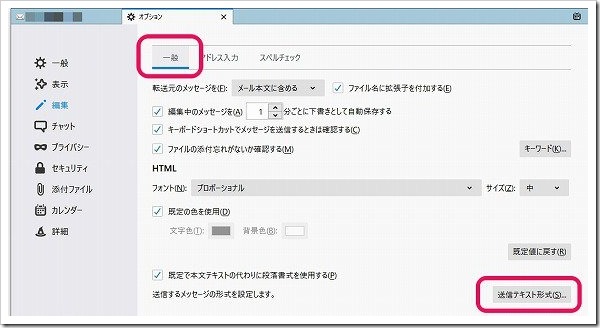
開いた「送信テキスト形式」の場面で、「可能な限りプレーンテキストでメッセージを送信する」をチェックし、「プレーンテキストに変換して送信する」を選択して、「OK」ボタンをクリックします。
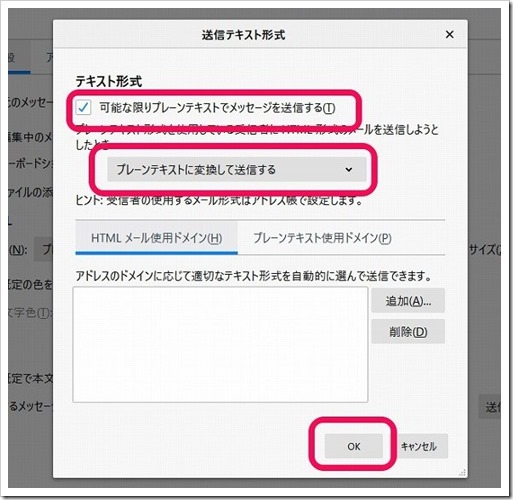
ここまでが、「オプション」からの設定です。
最後に
2つの設定があるので、ちょっと面倒ですが、もしかしたら、「オプション」からの設定だけで大丈夫かもって気がします。
ただ、なんか昔っから「アカウント設定」からの設定もしてた気がするので、やっぱり、どちらもしとこうって感じです。
まあ、そのうちGmailが直ることを期待しつつ、ちょっとの間、Thunderbirdメインって感じですかね。








